Вы можете изменить комбинацию клавиш для Quake Mode в Windows Terminal, специального режима, который появился в версии 1.9 приложения. Он позволяет открыть терминал в верхней половине экрана в виде выпадающей консоли.
В Windows Terminal версии 1.9 появился специальный режим Quake Mode, с помощью которого пользователи могут открыть командную строку в любом уголке операционной системы. По умолчанию Quake Mode использует комбинацию клавиш Win + ` и запускается в верхней половине экрана, имитируя таким образом консоль из легендарного шутера Quake.
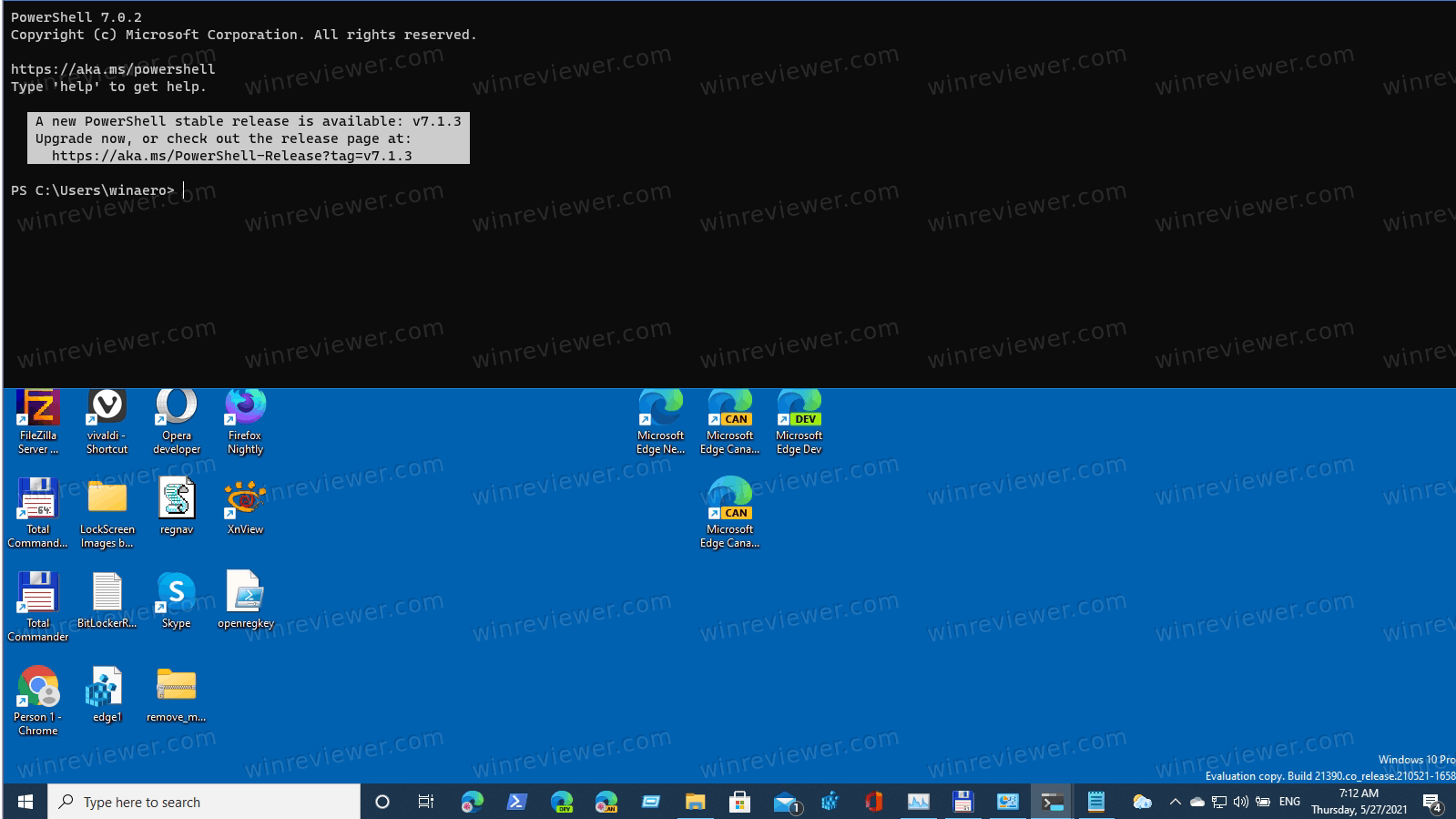
Если вас не устраивает стандартная комбинация клавиш, Windows Terminal позволяет переназначить ее на другие кнопки или вовсе отключить. Вы можете узнать, как отключить Quake Mode в Windows Terminal в отдельной статье.
Для справки: Windows Terminal – это относительно новое приложение, пришедшее на смену Командной строке и PowerShell. В Windows Terminal есть несколько дополнительных возможностей, вроде разделения на вкладки, аппаратное ускорение отрисовки текста, профили, поддержка работы с WSL и так далее. Более того, Windows Terminal имеет открытый исходный код на GitHub, а значит в разработке могут участвовать все желающие.
В этой статье пойдет речь о том, как изменить кнопки Quake Mode в Windows Terminal.
Изменить комбинацию клавиш Quake Mode в Windows Terminal
- Откройте приложение Windows Terminal и перейдите в настройки. Для этого нажмите кнопки Ctrl + , (запятая на английской раскладке или буква Б на русской). Также настройки можно открыть из меню, которое открывается кнопкой со стрелкой вниз на панели с вкладками Windows Terminal.
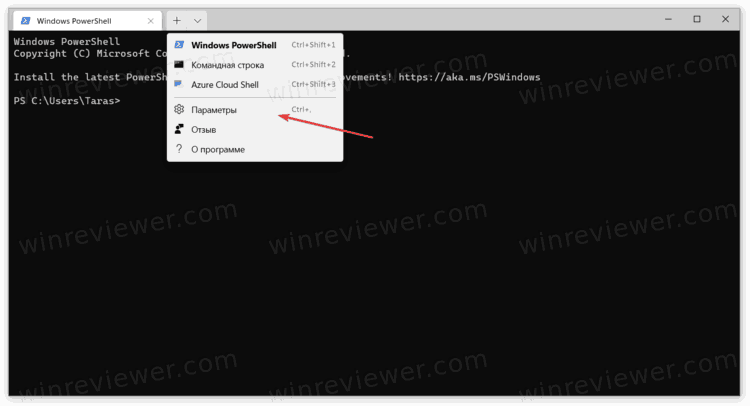
- В новом окне настроек щелкните Открытие файла JSON.
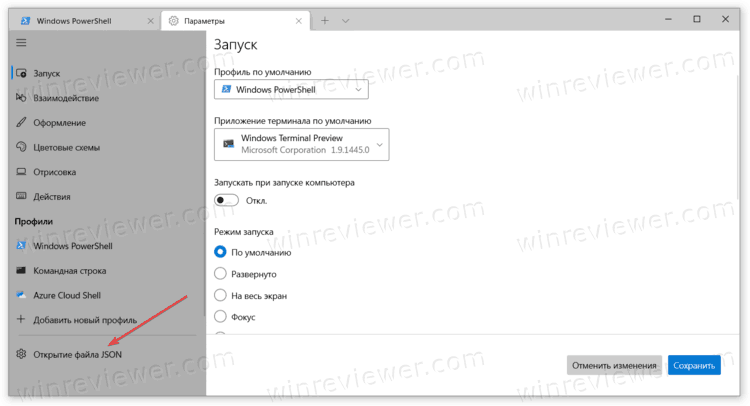
- Найдите секцию
actionsи вставьте в нее следующую команду:{ "command": { "action": "quakeMode" }, "keys": "X+X" }. Вместо X+X введите нужную вам комбинацию клавиш. К примеру,ctrl+f12.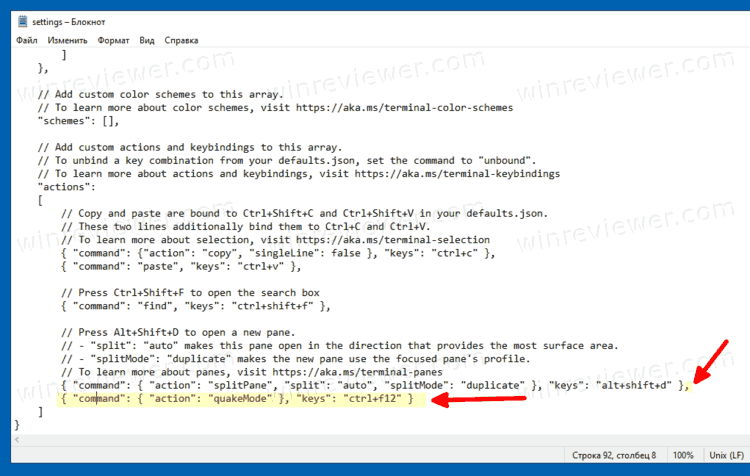
- Сохраните изменения в файле.
Примечание. В конец строки { "command": { "action": "quakeMode" }, "keys": "X+X" } обязательно добавьте запятую, если она не последняя в блоке actions и за ней идут другие определения горячих клавиш. Если же она последняя - то запятую ставить не нужно. Также запятая нужна в конце предыдущей строки, иначе Windows Terminal отобразит ошибку при сохранении. Обратите внимание на скриншот для лучшего понимания, куда указывают стрелки.
И ещё, названия клавиш должны быть написаны со строчной (маленькой) буквы. ctrl+f12 - правильно, a Ctrl+F12 работать не будет, при этом ошибку программа не выдаст.
Готово. Теперь вы можете открыть режим Quake в Windows Terminal с помощью указанной в JSON-файле комбинации клавиш. При желании вы в любой момент можете установить другую комбинацию клавиш или вовсе отключить режим Quake в Windows Terminal.
💡Узнавайте о новых статьях быстрее. Подпишитесь на наши каналы в Telegram и Twitter.